Hoe u een Steam Digital Gift Card in elke hoeveelheid

Valve heeft zojuist digitale geschenkkaarten aan Steam toegevoegd, zodat u geld rechtstreeks naar de Steam Wallet van een vriend kunt sturen. Je kunt ook dezelfde truc gebruiken die we hebben gebruikt om Steam Wallet-tegoeden toe te voegen om bijna elk bedrag te verzenden, niet alleen de vooraf ingestelde waarden.
Een cadeaukaart kiezen
Je kunt een cadeaubon kiezen op de Select Gift Card-pagina, ook toegankelijk via Steam's voorpagina. In de VS zijn uw cadeaubon-opties $ 5, $ 10, $ 25, $ 50 of $ 100. Als uw vriend zich in een ander land bevindt of een andere valuta gebruikt dan u, wordt het bedrag dat u selecteert, geconverteerd naar de lokale valuta.
De achtergrond van elke kaart is gemaakt van banners voor de best verkopende titels in zijn prijsklasse. De afbeelding is dynamisch en wordt bijgewerkt met verkopen en nieuwe releases. Houd er rekening mee dat games mogelijk verschillende bedragen van regio tot regio kosten en dat deze pagina geen rekening houdt met belastingen, die in sommige staten en landen worden toegepast.
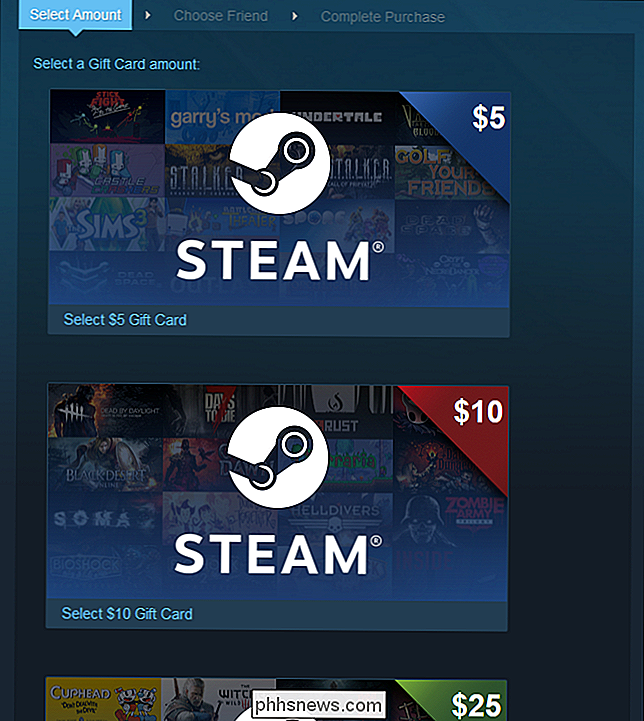
Een aangepast bedrag verzenden
RELATED: Hoe om elk bedrag aan uw Steam-portemonnee toe te voegen
Wat als u $ 15 of een ander bedrag wilt verzenden dat niet door Valve wordt aangeboden? Gelukkig kunt u een aangepast bedrag instellen met een vergelijkbare methode die we hebben gebruikt voor Steam Wallet.
Als u de muisaanwijzer op een cadeaubon plaatst, ziet u de JavaScript-functie die wordt aangeroepen wanneer u klikt.submitSelectGiftCard ();stuurt u naar de volgende pagina met een cadeaubon in uw winkelmandje. Wanneer u bijvoorbeeld op de $ 10-kaart klikt, verzendt uw browsersubmitSelectGiftCard (1000);.
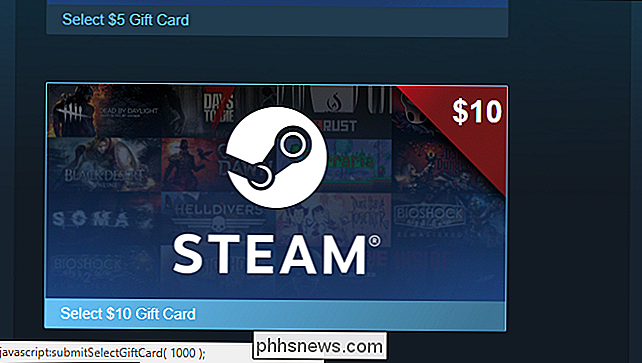
Door de JavaScript-console van uw browser te gebruiken, kunnen we de functie handmatig bellen met elke gewenste waarde. Open de JS-console van Chrome door op Ctrl + Shift + J te drukken. In Firefox is de combinatie Ctrl + Shift + K.
Typ nusubmitSelectGiftCard (x);waarbij x het bedrag is dat u in centen wilt verzenden. Wanneer u op de knop $ 5 klikt, wordtsubmitSelectGiftCard (500);aangeroepen, dus toen ik in dit voorbeeld $ 13,37 invoerde, typte iksubmitSelectGiftCard (1337);.
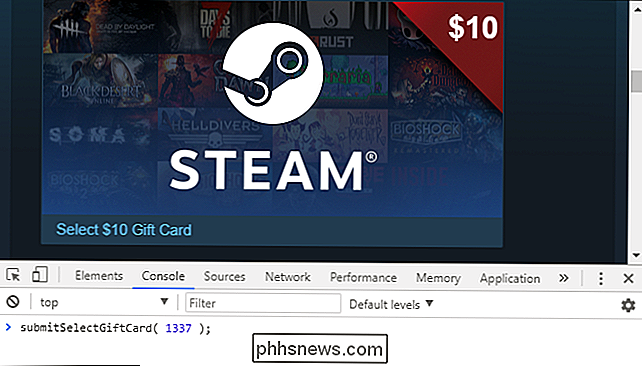
In mijn testen , Ik vond dat $ 5,00 het minimum was dat je kunt verzenden, en $ 200,00 als het maximum. Wees niet bang om te rotzooien en verschillende waarden uit te proberen, want er zijn nog een paar stappen en bevestiging voordat je wordt opgeladen.
De cadeaubon verzenden
Vanaf hier is het proces bijna hetzelfde als het verzenden van een game als een geschenk op Steam. U wordt naar de lijst met vrienden gebracht, maar er kan u worden gevraagd om u eerst aan te melden.
Wanneer u een game als cadeau verzendt, geeft deze pagina u de mogelijkheid om de bezorging te plannen. Die functionaliteit is nog niet beschikbaar voor cadeaubonnen.
Zorg dat u de juiste vriend selecteert. Bijnamen die u in de vriendenlijst hebt ingesteld, worden hier niet weergegeven. Om je te beschermen, kun je alleen iemand selecteren met wie je al minstens drie dagen bevriend bent. Controleer of je de juiste vriend hebt en klik vervolgens op Doorgaan.
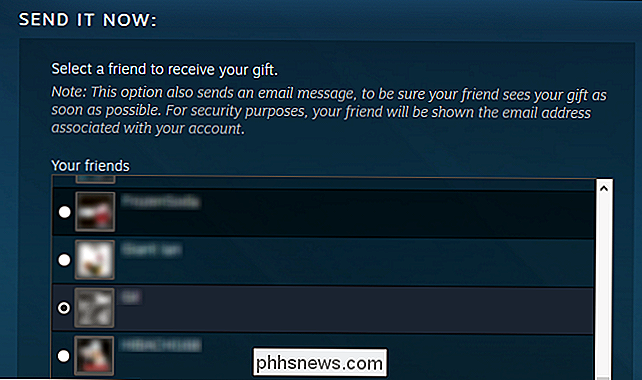
Je kunt ook een kort bericht toevoegen aan je cadeau. Zodra u het geschenk verzendt, wordt dit bericht als e-mail naar uw vriend verzonden en verschijnt het ook als een popup wanneer de volgende keer Steam wordt geopend. Klik op Doorgaan om door te gaan naar betaling.
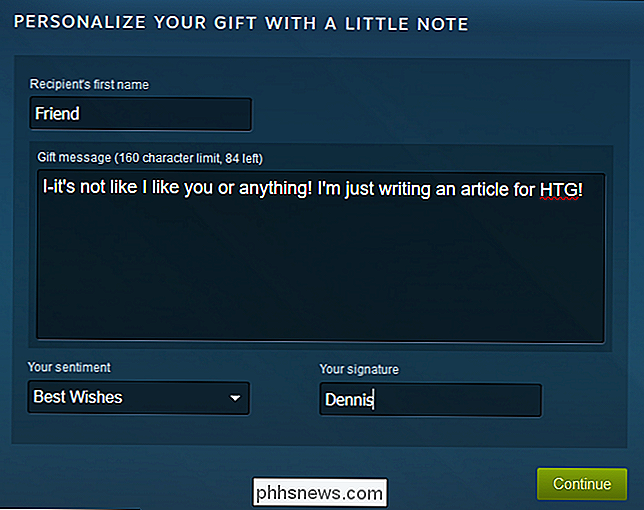
Uw betalingsopties zijn grotendeels dezelfde als die ze gewoonlijk op Steam zijn. Helaas kunt u uw Steam Wallet-fondsen niet gebruiken om een cadeaubon te verzenden. U hebt uw gebruikelijke keuze uit PayPal, creditcards of Bitcoin. Kies uw betaalmethode, vul het formulier in en klik op Doorgaan.
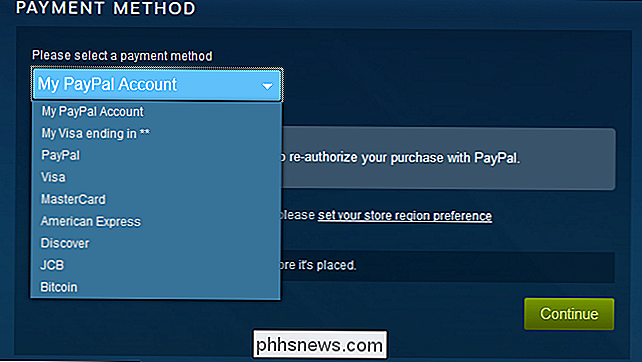
Op de beoordelingspagina ziet u het bedrag van de cadeaubon ($ 13,37 in mijn geval), de ontvanger van de gift en factuurgegevens. Wanneer je klaar bent om te verzenden, vink je het vakje Aan en klik je op Kopen.
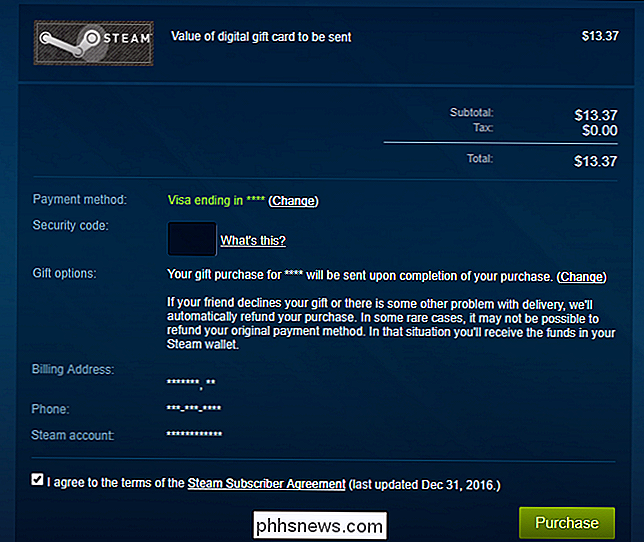

Hoe Facebook op te houden Uw gegevens aan derden geven
Het fiasco van Cambridge Analytica was niet echt een datalek. Alles dat werd verzameld, was toegestaan volgens de Servicevoorwaarden van Facebook. Dus, hoe kun je jezelf beschermen tegen dit soort dingen? GERELATEERD: Hoe Facebook, Twitter, Google+ en andere sociale netwerken te sluiten Het echte probleem hier is de API en het platform van Facebook.

Cortana Zoeken met Google en Chrome maken In plaats van Bing en Edge
Biedt Cortana in Windows 10 u een handig zoekvak dat altijd binnen handbereik is. Helaas wordt u gedwongen om Microsoft Edge en Bing te gebruiken. Ga als volgt te werk om Cortana te laten zoeken met Google en de webbrowser van uw voorkeur. Startmenu-zoekopdrachten maken Chrome gebruiken in plaats van Edge Cortana start standaard altijd met zoeken in de Edge-browser.



